- Hoe u internet op een tablet instelt met behulp van een simkaart
- Verbinding maken met internet op een tablet via Wi-Fi
- Hoe wifi te distribueren van het ene mobiele apparaat naar de rest
- Verbinding maken met een netwerk via een pc
- Hoe u internet op een tablet instelt met behulp van een USB-modem
- Hoe het internet via Bluetooth met de tablet te verbinden
Dankzij de tablets kregen mensen snel toegang tot hun documenten, foto's en andere materialen in een formaat dat hen uitkwam. In veel gevallen is het gebruik van deze gadget veel praktischer dan het dragen van een laptop, en zelfs meer dan het gebruik van een thuiscomputer. Het is echter vermeldenswaard dat het gebrek aan internet de functionaliteit van het apparaat aanzienlijk beperkt.

Verbind de tablet met het wereldwijde netwerk
Overweeg alle beschikbare opties om moderne tablets met internet te verbinden. Afhankelijk van het geselecteerde model, is het netwerk verbonden met behulp van de ingebouwde mobiele module, zij gebruiken het netwerk van de mobiele operator. Daarnaast is er een draadloze verbinding via Wi-Fi, maar hiervoor hebt u een router nodig. En tot slot, met behulp van een externe modem of Bluetooth-transmissie.
Hoe u internet op een tablet instelt met behulp van een simkaart
Afhankelijk van het tabletmodel kan deze worden uitgerust met een mobiele internetmodule. Dankzij deze technologie kunt u de aangeschafte simkaart van een telecomaanbieder gebruiken om toegang te krijgen tot het wereldwijde netwerk. De complexiteit van deze methode ligt in het configuratieproces. Deze fase schrikt een groot aantal onvoorbereide gebruikers af. Op smartphones is deze stap vereenvoudigd omdat de operator een bericht verzendt met een automatisch configuratie-algoritme.

SIM-tablet
Bij het verbinden via een simkaart kunnen zich problemen voordoen. De belangrijkste oorzaak van problemen met deze verbinding is vooral de onjuiste werking van de kaart zelf. U moet ervoor zorgen dat internet echt is verbonden en betaald, u kunt dit achterhalen bij de operator. Vervolgens moet u ervoor zorgen dat de simkaart correct is geïnstalleerd. Nadat u de kaart hebt geïnstalleerd, moet u het apparaat opnieuw opstarten.
Het belangrijkste voordeel van een dergelijke verbinding is de wijdverbreide beschikbaarheid ervan, omdat het mobiele netwerk nu zelfs in de verste uithoeken wijdverbreid is. Het nadeel van deze methode zijn de kosten van internet en beperkt verkeer. Vaak stellen mobiele providers vrij dure tarieven in, met name voor 3G- of 4G-normen.
Verbinding maken met internet op een tablet via Wi-Fi
Apparaten zonder simkaartsleuf hebben meestal een wifi-module. Het heeft over het algemeen de meeste moderne tablets, en Wi-Fi internetverbinding is de meest populaire manier om onbeperkte internettoegang voor een tablet te bieden.
Als u een thuisnetwerk gebruikt, is het het beste om de router zo dicht mogelijk bij de plaats te installeren waar de tablet het meest zal worden gebruikt (om de afstand tot de router te minimaliseren om de signaalkwaliteit te verbeteren). Het is raadzaam om de aanwezigheid van partities tussen het apparaat en de router niet toe te staan.

Wi-Fi en mobiele netwerken
Op de meeste apparaten wordt de Wi-Fi-module in het "gordijn" ingeschakeld door op het bijbehorende pictogram te klikken. U kunt Wi-Fi op een meer gecompliceerde manier inschakelen: u moet de instellingen vinden, het item "Draadloze netwerken" erin selecteren, het item "Wi-Fi" vinden en activeren.
Om verbinding te maken met een specifiek netwerk, moet u het netwerk met de gewenste naam in de lijst selecteren en erop klikken. Ze kunnen open zijn (geen bescherming, u kunt er vrij mee verbinden) en gesloten (beveiligd met een wachtwoord). Om verbinding te maken met een open netwerk, klikt u op de naam en het apparaat maakt automatisch verbinding. Om verbinding te maken met een gesloten netwerk, moet u het wachtwoord voor dit toegangspunt invoeren.Tegelijkertijd hoeft u niet elke keer een wachtwoord in te voeren. De tablet onthoudt wifi-wachtwoorden en maakt automatisch verbinding wanneer hij een bekend netwerk vindt.
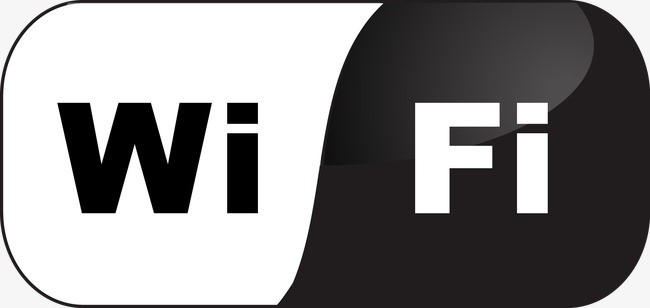
Wi-Fi-teken
In sommige routers kan een privacynetwerk worden ingesteld op een verborgen netwerk. Om er verbinding mee te maken, moet u de naam en andere parameters kennen en deze handmatig instellen in de instellingen. Ga hiervoor naar de wifi-instellingen, zoek de knop 'Netwerk toevoegen' (of een vergelijkbare knop). Voer in het venster dat verschijnt de netwerknaam en het wachtwoord in.
Hoe wifi te distribueren van het ene mobiele apparaat naar de rest
Wi-Fi kan worden uitgedeeld vanaf mobiele apparaten, waardoor andere apparaten verbinding kunnen maken met internet. Hiervoor moet het distribuerende mobiele apparaat toegang hebben tot internet. Om het te delen, moet u naar de instellingen gaan, naar de sectie 'Meer' gaan en vervolgens de sectie 'Modemmodus' vinden (op verschillende modellen van individuele fabrikanten wordt dit item anders genoemd, bijvoorbeeld 'Toegangspunt'). In de instellingen van het toegangspunt moet u de netwerknaam instellen en ook of u er een wachtwoord voor wilt instellen. Vervolgens moet u op de knop "Opslaan" klikken en daarna kunt u andere apparaten verbinden met het gemaakte punt.
Verbinding maken met een netwerk via een pc
Een van de eenvoudigste manieren om verbinding te maken met het World Wide Web wordt bereikt door het gebruik van een computer. U moet eerst uw computer controleren op ondersteuning voor virtuele Wi-Fi-technologie, en daarnaast controleren op de nieuwste stuurprogramma's. Om ervoor te zorgen dat de laptop internet kan verspreiden, moeten er verschillende acties worden uitgevoerd:
- Installeer Virtual Router
- configureer in het programma het nieuw gecreëerde netwerk: stel een naam en wachtwoord in;
- Verbind de gadget met het netwerk.

Virtueel routerlogo
Als de laptop via een USB-modem op het netwerk is aangesloten, is internet anders te horen. U moet ervoor zorgen dat alle Wi-Fi-stuurprogramma's beschikbaar zijn en dat de modem goed werkt.
Eerst moet u toestemming krijgen om het netwerk te gebruiken. Dit kan worden gedaan door de opdracht netsh wlan set hostednetwork mode = allow in te voeren bij de opdrachtprompt. De opdrachtregel wordt opgeroepen door de toetsencombinatie Win + R. Daarna moet u de VirtualRouter Plus-applicatie downloaden, starten en configureren. Nadat u alle benodigde gegevens hebt ingevoerd, kunt u alle instellingen opslaan en proberen de verbinding te testen.
Er zijn verschillende factoren die belangrijk zijn voor de manier waarop u de tablet via USB op uw laptop kunt aansluiten als deze geen wifi-module heeft. De eerste factor is de beschikbaarheid van bekabelde netwerktoegang op een laptop. De tweede factor is de aanwezigheid van rootrechten op het mobiele apparaat.
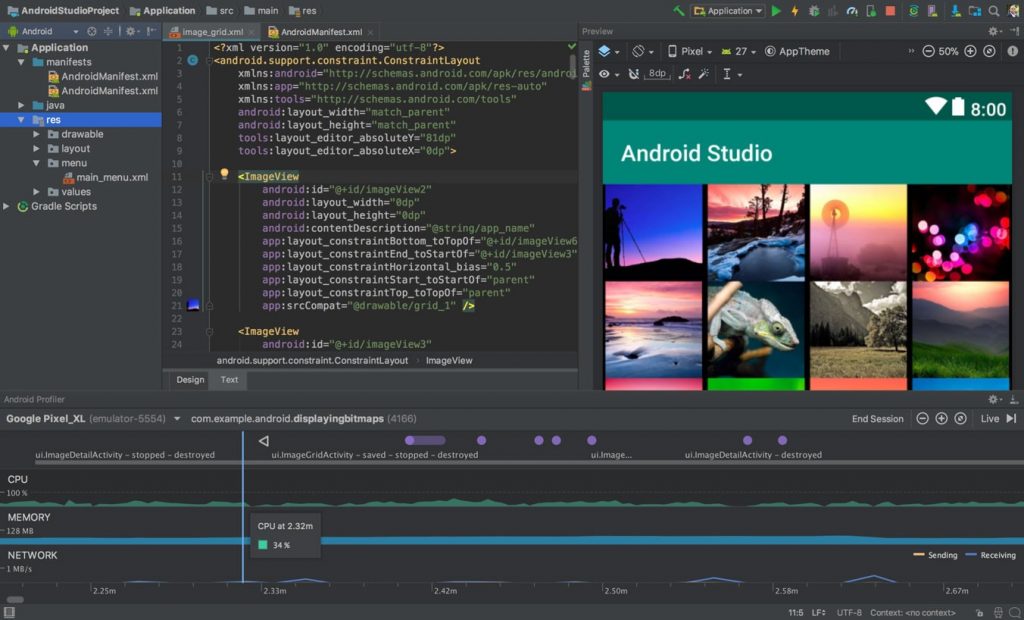
Android SDK-interface
In eerste instantie moet u de AndroidTool- en Android SDK-programma's downloaden. Daarna kunt u beginnen met het configureren van de verbinding:
- In de netwerkinstellingen van de laptop moet u het gedeelte "Netwerkverbindingen beheren" vinden. Klik met de rechtermuisknop op het contextmenu van lokale verbindingen. In het gedeelte 'Delen' moet u toegang tot netwerkbronnen inschakelen;
- In het mobiele apparaat, in het gedeelte "Voor ontwikkelaars", moet u USB-foutopsporing inschakelen en de tablet met een kabel verbinden met de laptop;
- Vervolgens moet u AndroidTool uitvoeren. Druk op de updateknop en wacht tot het apparaat in de verbindingslijst verschijnt. Klik vervolgens op DNS controleren en selecteer het tweede adres bovenaan. Klik vervolgens op Verbinden en als de verbinding tot stand is gebracht, test u deze vanaf de tablet zonder de laptop en tablet los te koppelen.
Hoe u internet op een tablet instelt met behulp van een USB-modem

Het werkingsprincipe van de USB-modem
Verbinding maken via een USB-modem is niet het populairst voor tablets, in tegenstelling tot laptops. Een dergelijk apparaat functioneert volledig dankzij het gebruik van een kabel, aan de ene kant is er een USB-ingang en aan de andere kant een micro-USB- of verlichtingsconnector, afhankelijk van het apparaat. Om te verbinden heeft u nodig:
- Zoek in de instellingen het item "Mobiel netwerk";
- selecteer het gedeelte "Gegevensoverdracht" en schakel het gewenste netwerk in;
- verbind de modem met het apparaat, wacht op de definitie;
- selecteer vervolgens het punt met het toegangspunt en stel de parameters voor het nieuwe punt in.
Hoe het internet via Bluetooth met de tablet te verbinden
Voor deze methode zijn meestal geen extra programma's vereist, omdat de functie van het distribueren van internet via Bluetooth standaard is in de meeste gadgets. Om het raster te gebruiken dat is gemaakt met Bluetooth-technologie, hebt u alleen 3G of 4G-internet nodig dat is verbonden met een distributieapparaat en is de gegevensoverdrachtfunctie ook ingeschakeld. Uit voorzorg moet u het apparaat van virussen verwijderen. Dit helpt de gebruikelijke antivirus, die bijvoorbeeld op Google Play kan worden gedownload.
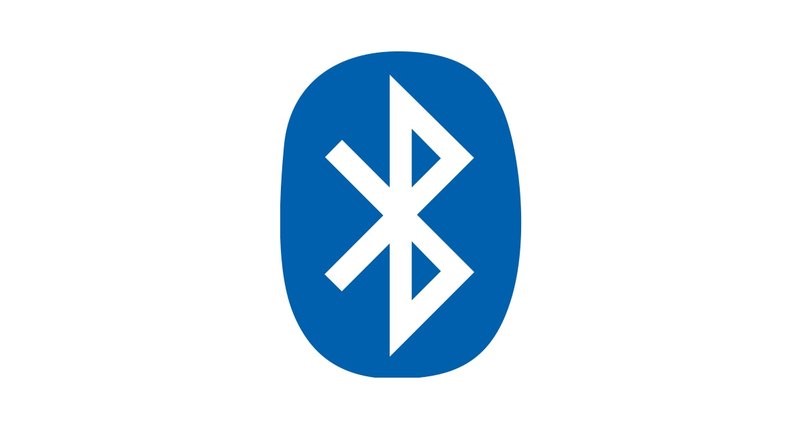
Bluetooth-logo
Ga op het Android-apparaat naar de instellingen "Draadloze netwerken", in het gedeelte "Meer", zoek "Modemmodus". In dit menu moet u uit alle opties het item 'Algemeen' selecteren. Internet via Bluetooth. " Distributie is geactiveerd en op dit apparaat is het klaar voor gebruik, het blijft verbonden met de tablet.
U kunt deze methode organiseren met behulp van een externe toepassing zoals BlueVPN door deze stappen te volgen:
- U moet dit programma downloaden en installeren (het bestaat voor alle meest voorkomende besturingssystemen);
- Koppel de apparaten. U moet Bluetooth op beide apparaten activeren, een daarvan zou de tweede moeten vinden. In verschillende tablets gebeurt dit anders, mogelijk moet u naar het koppelingsmenu van het apparaat gaan en deze actie daar uitvoeren;
- Start het BlueVPN-programma. Als het gadget op het Android-besturingssysteem is, heeft het geen aanvullende instellingen nodig. Voor andere besturingssystemen in de instellingen moet u een toegangspunt registreren.
Kortom, u moet alle instellingen opslaan en in het hoofdmenu van het programma het apparaat vinden dat toegang tot internet distribueert. Al het andere wordt automatisch geconfigureerd.



